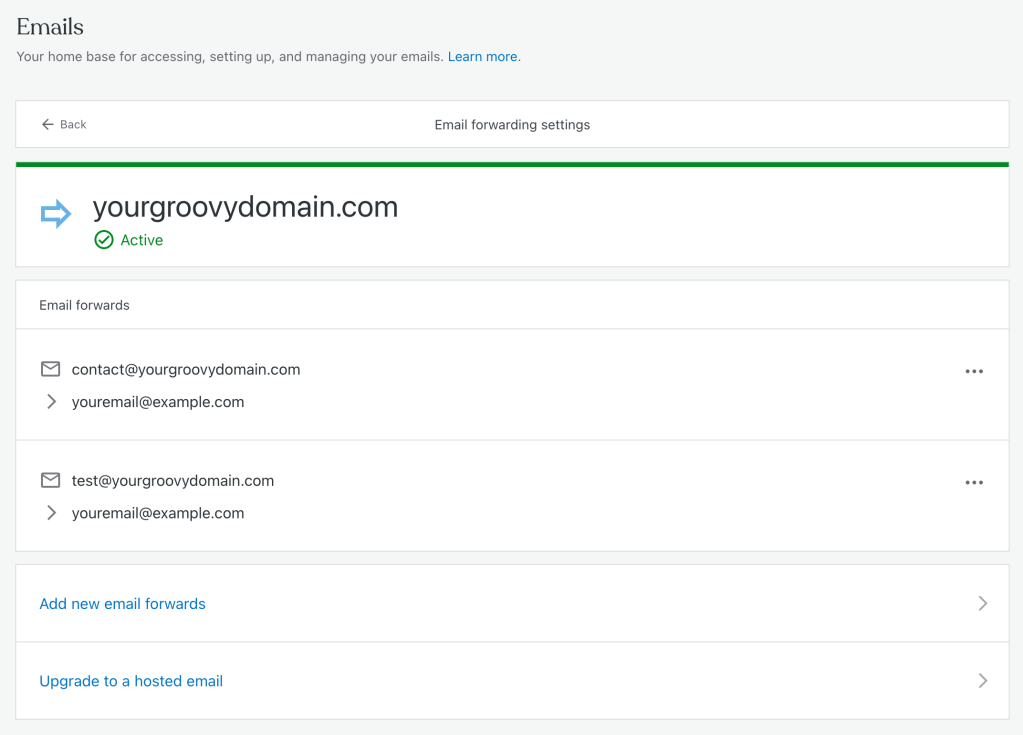تتيح لك إعادة توجيه البريد الإلكتروني استخدام نطاقك المخصص في عنوان بريدك الإلكتروني، ومن ثم يسهل تذكر عنوان بريدك الإلكتروني تمامًا كموقعك. وستتم إعادة توجيه جميع رسائل البريد لديك إلى عنوان بريد إلكتروني آخر تختاره.
على سبيل المثال: إذا كان عنوان بريدك الإلكتروني هو john.smith123@yahoo.com، ولديك النطاق example.com في موقعك، فيمكنك إعداد jsmith@example.com باستخدام إعادة توجيه البريد الإلكتروني. وستصل رسائل البريد الإلكتروني التي يتم إرسالها إلى jsmith@example.com إلى john.smith123@yahoo.com.
يمكن للمسؤولين في المواقع المشتركين في الخطة المجانية أو الشخصية أو المميزة (وخطة المبتدئين القديمة) إضافة خمس إعادات توجيه للبريد الإلكتروني لكل نطاق. يمكن للمسؤولين في المواقع المشتركين في خطة الأعمال أو التجارة الإلكترونية (والخطة الاحترافية القديمة) إضافة 100 إعادة توجيه للبريد الإلكتروني لكل نطاق.
وإذا كنت تتطلع لإضافة صندوق بريد إلكتروني مخصص ومُستضاف بالكامل، يمكنك إلقاء نظرة على إعداد البريد الإلكتروني الاحترافي أو Google Workspace من بين الخيارات الأخرى.
في هذا الدليل
💡
إذا كان لديك فعلًا حل بريد إلكتروني مخصص وترغب في إعادة توجيه البريد الإلكتروني، فسيمكنك القيام بذلك عبر حل البريد الإلكتروني. وسيتسبب إعداد إعادة توجيه البريد الإلكتروني بعيدًا عن البريد الإلكتروني المخصص إلى توقف كلتا الخدمتين عن العمل.
لتكوين إعادة توجيه البريد الإلكتروني:
- من لوحة التحكم، انتقل إلى الترقيات ← رسائل البريد الإلكتروني.
- أسفل الصفحة، حدِّد بدء استخدام إعادة توجيه البريد الإلكتروني.
- لإعداد إعادة توجيه بريد إلكتروني جديدة، أدخل اسم عنوان البريد الإلكتروني الجديد في حقل يتم إرسال رسائل بريد إلكتروني إلى وعنوان البريد الإلكتروني للوجهة في حقل ستتم إعادة التوجيه إلى عنوان البريد الإلكتروني هذا. بعد إدخال هذه الإعدادات، انقر على إضافة.

ستتلقى رسالة بريد إلكتروني خاصة بالتفعيل في عنوان الوجهة المحدَّد. إذا لم تنقر على الرابط الموجود في رسالة البريد الإلكتروني الخاصة بالتفعيل، فسترى تحذير “التفعيل مطلوب” على صفحة رسائل البريد الإلكتروني. يمكنك النقر على زر “إعادة إرسال رسالة البريد الإلكتروني الخاصة بالتحقُّق” إلى علبة الوارد لديك.
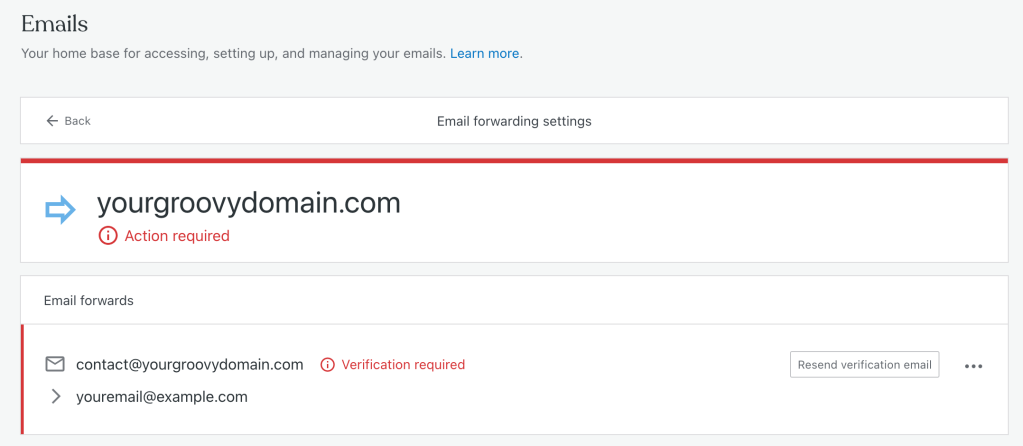
بمجرد أن تقوم بإعداد إعادة توجيه البريد الإلكتروني، يمكنك اختبارها عن طريق إرسال رسالة بريد إلكتروني إلى عنوان إعادة التوجيه. على سبيل المثال، باستخدام المثال الوارد في الجزء العلوي من هذه المقالة، يمكنك إرسال رسالة بريد إلكتروني إلى jsmith@example.com، ثم تتحقَّق من عنوانك على john.smith123@yahoo.com للتحقُّق من مرور رسالة الاختبار.
⚠️
إذا كنت ترغب في إرسال رسالة اختبار، فيجب إجراء ذلك من حساب بريد إلكتروني مختلف عن الذي تقوم بإعادة التوجيه إليه.
إذا لم تعمل إعادة توجيه البريد الإلكتروني، فتحقَّق مرة أخرى من أن خوادم أسماء نطاقك المخصص تقوم بالتوجيه إلى ووردبريس.كوم. للتحقُّق من ذلك:
- انتقل إلى صفحة نطاقاتك (الترقيات ← النطاقات) وحدِّد اسم نطاقك.
- انقر على عنوان خوادم الأسماء.
- تحقَّق من أنه تم تشغيل خيار استخدام خوادم أسماء ووردبريس.كوم.
- يمكنك قراءة المزيد حول تغيير خوادم أسماء نطاقك هنا.
سترغب كذلك في التأكُّد من أنه ليس لديك مضيف بريد حالي متصل. إذا كان لديك مضيف بريد حالي، ولم تعد تستخدمه، فستتعيَّن عليك إزالته. لإزالة مضيف البريد الحالي:
- انتقل إلى صفحة نطاقاتك (الترقيات ← النطاقات) وحدِّد اسم نطاقك.
- انقر على سجلات DNS ← إدارة.
- قم بإزالة جميع إعدادات DNS المتعلقة بمضيف بريدك الإلكتروني. سيتضمن هذا على الأرجح سجلات MX وCNAME ومن الممكن سجلات A.
- يمكنك قراءة المزيد حول تحرير هذه الإعدادات هنا.
إذا كنت بحاجة إلى مساعدة بشأن هذا، فاتصل بنا!
ستعرض صفحة إعدادات بريدك الإلكتروني عدد عمليات إعادة توجيه البريد الإلكتروني التي قمت بإعدادها. لحذف إعادة توجيه بريد إلكتروني حالية، انقر على النقاط الثلاث الموجودة بجوار إعادة البريد الإلكتروني هذه، ثم انقر على إزالة إعادة توجيه البريد الإلكتروني. يمكنك تحرير إعادة توجيه البريد الإلكتروني عن طريق حذف إعادة توجيه بريد إلكتروني حالية وإعداد عملية أخرى جديدة باستخدام الإعدادات المُحدَّثة.